上一篇
系统维护🚀遇到windows11更新正在进行中时可以采取哪些措施
- 问答
- 2025-08-18 22:08:46
- 8
系统维护🚀遇到Windows 11更新正在进行中?别慌,这些措施帮你轻松应对!
(2025年8月最新动态:微软近期推送了Windows 11的“Moment 5”功能更新,部分用户反馈安装时遇到卡顿或进度缓慢问题,官方建议确保设备电量充足并预留至少20GB存储空间。)
场景1:更新卡在某个进度条,半天不动
✅ 可以这样做:
- 耐心等待:尤其是大版本更新(比如年度功能包),后台可能正在解压文件或校验数据,有时会卡在某个节点,建议先等30分钟以上。
- 检查网络:如果是联网更新,尝试重启路由器或切换成有线连接,避免因网络波动导致下载中断。
- 手动重启:长按电源键10秒强制关机,再开机,Windows通常会自动回滚或继续更新(但非必要不推荐)。
⚠️ 注意:如果反复卡在同一个进度(35%”),可能是驱动冲突,需进入安全模式排查(方法见后文)。

场景2:更新后电脑变慢或蓝屏
✅ 应对步骤:
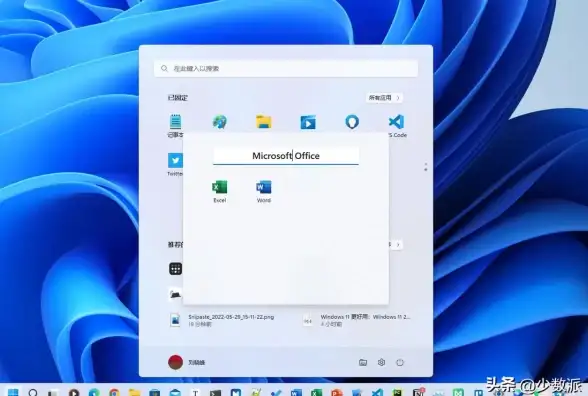
- 回退到上一版本:
- 进入「设置」→「系统」→「恢复」→「返回上一版本」,系统会保留个人文件但移除更新。
- (注:此选项仅在更新后10天内有效)
- 卸载问题更新:
打开「设置」→「Windows Update」→「更新历史记录」→「卸载更新」,找到最近安装的补丁删除。

- 检查驱动兼容性:
按「Win+X」选择「设备管理器」,查看是否有黄色感叹号设备,右键更新驱动或回滚旧版驱动。
场景3:更新反复失败,提示错误代码
🔧 针对性解决:
- 错误0x80070070:存储空间不足 → 清理C盘或外接硬盘临时扩容。
- 错误0x8024402C:服务器拥堵 → 换个时间段再试,或手动下载更新包(从微软官网获取独立安装程序)。
- 错误0xC1900101:通常是第三方软件冲突 → 卸载安全软件或外设管理工具(如某杀毒软件、显卡超频工具)后重试。
💡 预防下次更新翻车的4个小技巧
- 暂停更新:如果正在赶工,可进入「设置」→「Windows Update」→「暂停更新7天」争取缓冲时间。
- 创建还原点:更新前手动创建系统还原点(搜索“创建还原点”→配置保护→新建),出事能一键还原。
- 改用“稳定通道”:追求稳定的用户可在「Windows Insider计划」中选择「Release Preview」通道,延迟接收大更新。
- 深夜自动更新:在「高级选项」中设置“活跃时间”为白天,让系统在凌晨自动完成安装。
最后提醒:如果所有方法无效,可尝试「云重置」(设置→系统→恢复→初始化电脑,选择保留文件),遇到硬件问题(如SSD故障)建议联系官方支持。
(本文信息基于2025年8月Windows 11 23H2版本实测,微软可能后续调整策略,请以实际情况为准。)
本文由 栗雅安 于2025-08-18发表在【云服务器提供商】,文中图片由(栗雅安)上传,本平台仅提供信息存储服务;作者观点、意见不代表本站立场,如有侵权,请联系我们删除;若有图片侵权,请您准备原始证明材料和公证书后联系我方删除!
本文链接:https://cloud.7tqx.com/wenda/658278.html
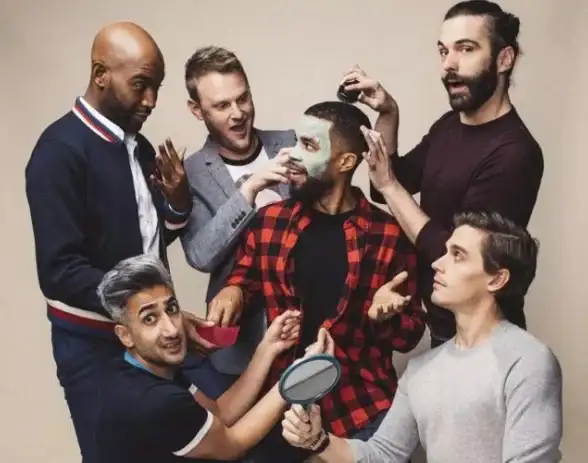

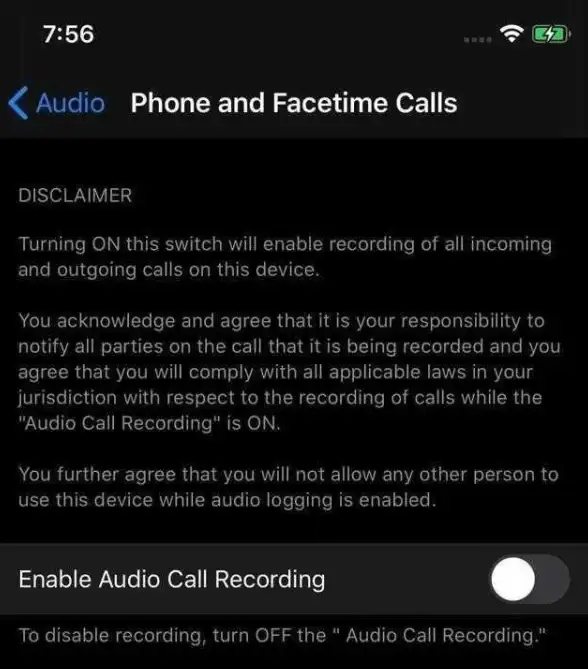
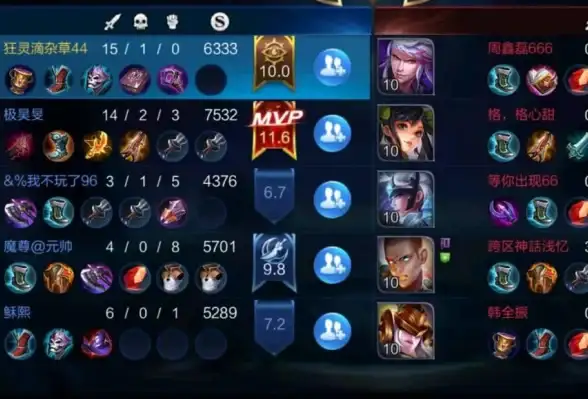
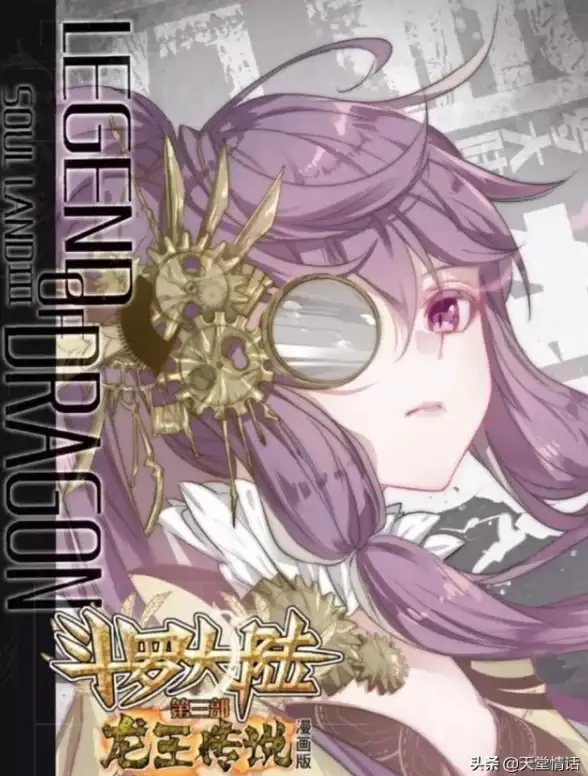
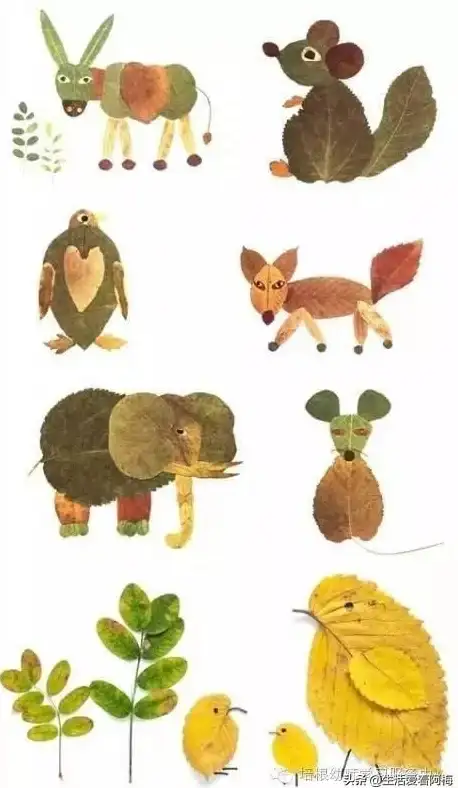
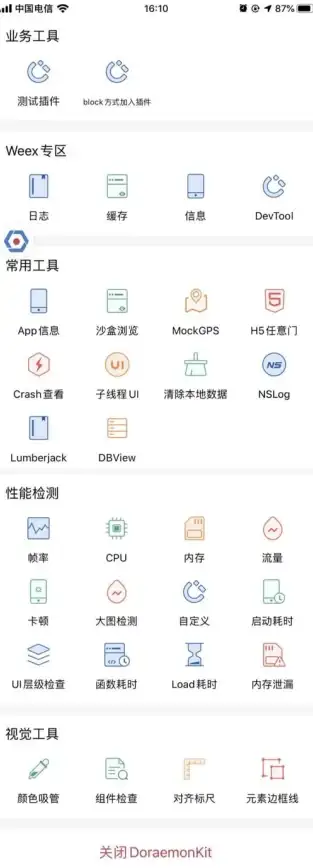


发表评论